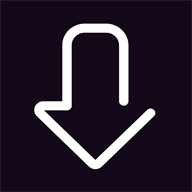alightmotion正版是一款非常强大的手机视频剪辑工具,它可以帮助用户剪辑出优质且好看的视频。这款软件操作简单方便,功能强大,可以满足大部分用户的视频剪辑需求。此外,根据最新版本的信息,alightmotion正版还增加了一些新的曲线和特效,使得用户的剪辑效果更加丰富多样。此款软件适用于Android和iOS操作系统。
软件教程
alightmotion正版使用教程
1、首先打开alight motion正版中文版2024软件,进入首页;

2、然后创建一个项目,点击右下角的“绿色加号”;

3、可以设置项目名称、宽高比例、分辨率、帧速率、背景颜色;

4、点击创建,就进入项目编辑界面;

5、新建的项目是没有视频内容的,需要自己编辑,然后点击右下角的“绿色加号”,进行添加编辑;

6、可以添加形状、文本、媒体(手机上的图片和音乐还有视频)、图纸、元素;

7、同时支持按每一帧来进行调节编辑,非常实用哦!

alightmotion正版入门教程
一、入门基础
1、添加
用户可以将图像、视频、音频、形状、文本、绘画和其他图层添加到您的项目。

2、调整
使用编辑面板(如“移动和转换")调整图层位置、颜色和其他属性。

3、动画
添加关键帧以设置任何图层任何属性的动画。

4、导出和分享
导出任何人都可以使用Alight Motion编辑的视频、GIF或项目包。

分享到Instagram、YouTube和众多您喜欢的应用程序!
二、后续步骤
1、缓和曲线
预期变化,运动缓入缓出,使其更自然。

2、效果
添加效果以更改图层的外观或行为。

3、混合
更改混合模式以控制图层与后面图层的组合方式。

4、元素
一次创建。永久重复使用。

5、遮罩编组
将您的图像或视频遮罩为任何形状。

alightmotion正版怎么用
1、打开alight motion剪辑软件正版,点击屏幕下方中间的+号;

2、选择新建项目或者元素的类型;

3、你可以在这里进行视频编辑;

4、点击右下角+号,你还可以插入形状、图像、音频等;

5、制作完成后,点击屏幕右上方导出按钮,你可以导出文件的类型,然后分享它。

6、另外,在软件首页,你还在教程栏观看软件基本的使用教程;

7、最后,点击元素,你还可以下载更多元素插入到制作的视频当中。

常见问题
怎么调中文?
1、打开Alight Motion应用。
2、点击左上角的菜单按钮(三条横线),然后点击“设置”。
3、在“设置”菜单中,向下滚动并找到“语言(Language)”选项。
4、点击“语言”选项,然后选择“中文(简体)”或“中文(繁体)”,取决于你想要的语言版本。
5、关闭“设置”窗口,然后退出应用程序。重新启动Alight Motion后,你应该可以看到该应用程序已切换到中文。
请注意,Alight Motion目前仅支持几种语言版本,因此你可能无法在其它语言中使用该应用程序。如果你的设备的语言设置不是支持的语言之一,Alight Motion仍将以英语显示。
为什么用不了?
1、网络问题:
如果您的手机没有连接到互联网或者网络信号不稳定,也可能导致无法打开Alight motion。请检查您的网络连接是否正常。
2、设备不兼容:
Alight motion只支持部分型号的手机和系统版本。如果您的设备不兼容,可能会导致无法打开Alight motion。
3、应用异常:
如果Alight motion出现异常或者崩溃,也可能导致无法打开。请尝试重启Alight motion或者重启手机。
4、应用冲突:
如果您的手机上有其他应用与Alight motion存在冲突,也可能导致无法打开Alight motion。请卸载可能与Alight motion冲突的应用或者尝试清除手机缓存。
为什么闪退?
1、可能是该软件缓存较多导致无法正常运行,建议清除软件缓存尝试:设置-查找应用程序管理器”-(全部)-查找该软件-(存储)-清除数据(注:该应用程序的全部数据将永久性删除)。
2、若是可卸载软件,建议将软件卸载后重新安装或更换其他软件版本再次安装尝试。
3、若无效,请更新手机系统版本:设置-关于手机(关于设备)-手动下载更新/自动下载更新(软件更新/系统更新-更新)。
注:升级前请备份设备中数据。
若已是最新版本,请备份设备中数据然后恢复出厂设置尝试。
怎么保存到手机相册
1、在AlightMotion中,您可以按照以下步骤将视频保存到手机相册:
2、在AlightMotion中完成您要保存的视频编辑和制作。点击右上角的分享按钮,出现分享选项。
3、在分享选项中,选择“保存到相册”(Save to Gallery)。
4、AlightMotion会开始保存视频文件到您的手机相册中,这个过程可能需要一些时间,取决于您的视频大小和手机性能。
5、保存完成后,您可以进入手机的相册应用程序,找到并播放您已保存的视频文件。
请注意,保存视频到手机相册可能需要一些时间,具体时间取决于视频的大小和设备性能。在保存期间,请保持AlightMotion和相册应用程序处于活动状态,以确保保存过程不中断。

怎么导入音乐?
1、打开软件后,选择右下角的“+”

2、然后点击第三个“音频”选项;

3、最后选择你要编辑的音乐添加即可!

更新日志
更新时间:2024/04/03
v5.0.256.1002290版本
错误修复和性能改进。
v4.2.0更新内容:
图层样式复制和粘贴